L’internet est un monde très enthousiasmant. Lorsqu’on y arrive pour la première fois, on n’est pas toujours conscient de son revers et des nombreux dangers qui guettent les utilisateurs. Vous venez d’offrir à votre enfant son premier iPhone ? Vous avez un devoir de protection sur lui. Afin de savoir les applications qu’il utilise et les sites sur lesquels ils surfent, vous pouvez mettre en place une autorisation parentale sur son téléphone. Ceci vous aide à analyser son historique pour voir s’il ne fréquente pas des sites dangereux ou des applications frauduleuses. À cet effet, voici les étapes pour activer l’autorisation parentale.
Sommaire :
Étape 1 : créer un compte familial
Pour activer la fonction de contrôle parental sur un iPhone, vous devez suivre quelques étapes essentielles. Avant tout, il est important de vérifier que votre iPhone et celui de votre enfant sont reliés au même compte iCloud. Si ce n’est pas le cas, il est temps de créer un environnement familial.
Dirigez-vous vers les « Réglages » de votre iPhone et recherchez l’option « Identifiant Apple » en haut de l’écran. Dans cette partie, choisissez l’option “Partage familial”. Là, appuyez sur « Créer un compte pour enfant » et suivez attentivement les instructions pour ajouter votre enfant.
Vous avez également la possibilité d’inviter votre enfant à rejoindre la famille en utilisant son propre identifiant Apple. Pour ce faire, servez-vous de l’option « Inviter des personnes » dans les paramètres du « Partage familial« .
VOIR AUSSI : Comment activer le contrôle parental sur Android ?
Étape 2 : Accédez aux fonctionnalités de contrôle parental
Dès que vous avez configuré votre compte familial, retournez à l’écran d’accueil de votre iPhone et faites défiler vers le bas pour trouver l’option « Temps d’écran« . C’est ici que vous allez gérer les restrictions.
Si vous souhaitez activer le « Temps d’écran » sur l’appareil de votre enfant, suivez les instructions jusqu’à ce que vous atteigniez la section « Code de Temps d’écran« . À cet endroit, créez un code secret et assurez-vous de le confirmer. Ce code sera utilisé pour définir les limites de temps d’écran sur l’appareil de votre enfant.
Après avoir confirmé le code, l’iPhone vous demandera de saisir votre identifiant Apple et votre mot de passe. Ces informations sont importantes pour réinitialiser le code du « Temps d’écran » si jamais vous l’oubliez.
Sur le téléphone de votre enfant, rendez-vous dans la section « Restrictions relatives au contenu et à la confidentialité ». Saisissez le code que vous avez créé et activez l’option appropriée. Assurez-vous que ce code diffère de celui utilisé pour déverrouiller l’appareil, afin d’empêcher votre enfant de contourner les restrictions en utilisant le code de déverrouillage.
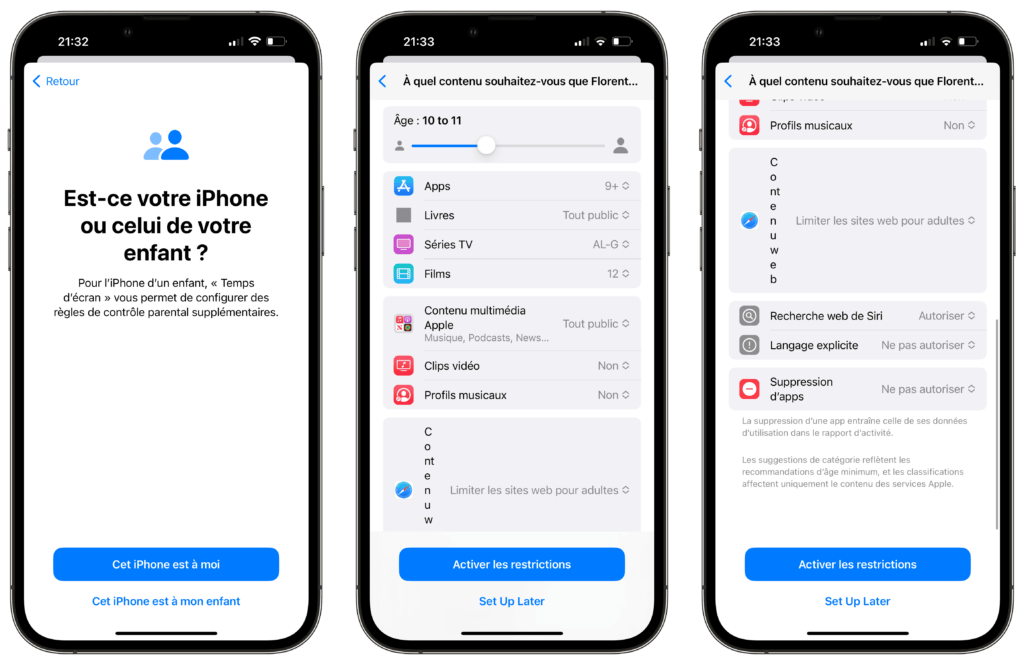
Quand vous entrez dans l’option « Temps d’écran » pour la première fois, l’iPhone vous demandera si l’appareil appartient à vous ou à votre enfant. Choisissez « Cet appareil est à moi » si c’est votre propre iPhone, ou « Cet appareil est à mon enfant » si vous configurez le contrôle parental sur l’appareil de votre enfant.
VOIR AUSSI : Logiciels espions pour enfants : sécurité et protection
Contrôle parental sur iPhone : les restrictions possibles
Le contrôle parental vous donne la capacité de définir des limites et des restrictions pour garantir une expérience en ligne sécurisée et adaptée à l’âge de votre enfant. Vous pouvez, par exemple, limiter le temps d’écran en définissant des restrictions pour des applications spécifiques. Cette fonctionnalité vous permet de gérer le temps que votre enfant passe sur l’appareil, ce qui est un plus pour établir un équilibre sain entre la vie numérique et la vie réelle.
Vous pouvez aussi filtrer le contenu et empêcher l’accès à des informations explicites ou inappropriées. Ceci vous aide à protéger votre enfant des contenus nocifs en ligne. Le contrôle parental vous permet également de gérer les contacts avec lesquels votre enfant peut communiquer, de surveiller et de contrôler le partage de la position de l’appareil.
Pour éviter les achats non autorisés, vous pouvez bloquer les achats intégrés dans les applications. Cette fonctionnalité vous évite particulièrement les dépenses involontaires.













Leave a Reply